Система собирает данные из Яндекса через запросы API, обрабатывает их, переводя в нужный для Аналитики формат и загружает в Google Analytics.
|
Поток передачи данных собирает статистику по кампаниям и так же контент объявлений. Контент собирается для получения ссылок из объявлений.
После сбора идет сопоставление статистики и контента по номерам кампаний и распределение расходов. Система проверяет ссылки и достает из них utm-метки.
Благодаря этому в загруженном в отчете в Аналитике можно посмотреть данные не просто по кампаниям, но так же в разрезе меток.
Однако, в API Яндекс.Директ не были реализованы методы получения контента объявлений для кампаний, созданных через мастер-кампаний.
Когда система по каким-то причинам не получает контент объявлений, берется название кампании из статистики, и если оно на русском, то используется транслитерация. Это было сделано для того, чтобы избежать потери данных (not set) в самой Аналитике.
Соответственно по мастер-кампаниям из Яндекса контент получаться не будет и будет использоваться транслитерация. Но "некрасивых" названий можно избежать, выставив пользовательские метки в настройках потока. Обработка этого случая будет расписана ниже.
Для того, чтобы настроить загрузку расходов из Yandex Direct в Google Analytics необходимо совершить следующий алгоритм действий.
Заходим в в систему: https://feeds.garpun.com/page?p=4552&a=garpun_feeds
Нажимаем "+Поток данных"
На первом шаге выбираем источник данных: Yandex Direct и приемник данных: Google Analytics
Выбираем набор данных : Загрузка расходов
Чтобы посмотреть какие данные будут загружены в Аналитикс вы можете нажать на значок лупы справа от набора данных.
Нажимаем кнопку "Далее".
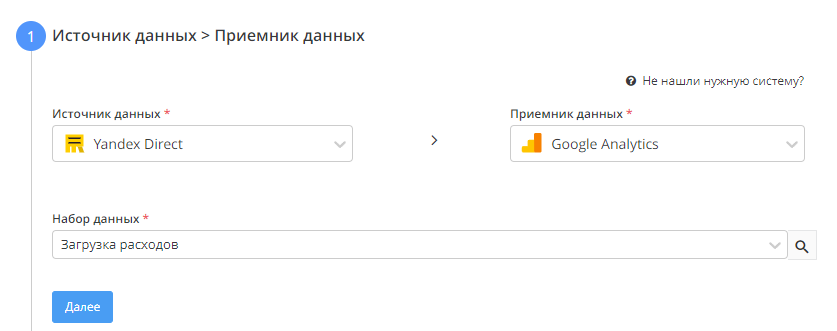
Внимание: Если вам недостаточно собираемых данных, вы можете обратиться в поддержку. Мы сообщим вам можем ли мы собирать определенные метрики, и если необходимо, создадим набор данных исключительно для вас.
Выбираем логин в качестве источника данных. Если логин еще не подключен, то нажимаем "+Добавить", и на открывшейся странице через кнопку "Подключить" подключаем свой логин ЯД.
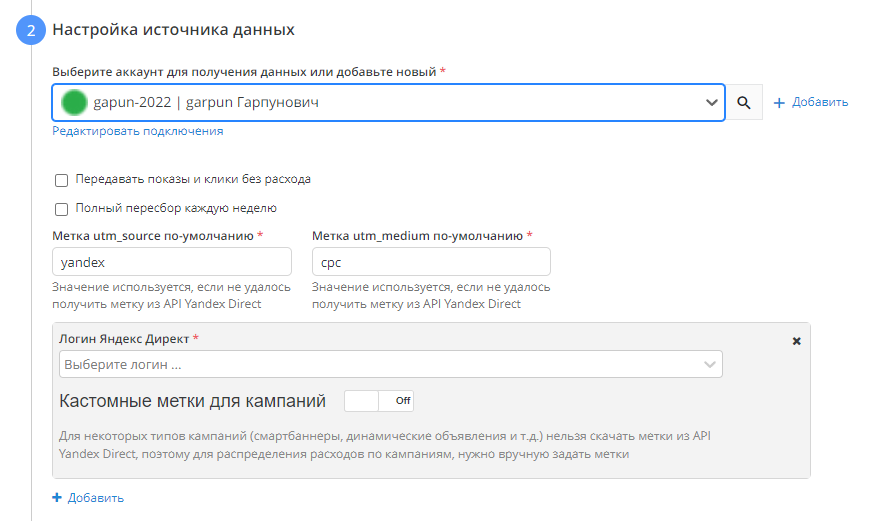
Далее видим два чек-бокса
Эти метки используются когда по каким-либо причинам мы не получаем эти метки из API Директа. Их необходимо проставить, чтобы система могла использовать их когда нужно привязать расходы без меток. Если говорить кратко, то все расходы, по которым мы не получили метки из Директа будут промечены указанными значениями.
Логин рекламного аккаунта, с которого собирается статистика. Просим учесть что в случае потоков Директа каждый новый логин будет тарифицироваться как отдельный поток. Это происходит из-за того, что для каждого логина нужно отправлять отдельный запрос в Яндекс.
Для некоторых типов кампаний (смартбаннеры, динамические объявления и т.д.) нельзя скачать метки из API Yandex Direct, поэтому для распределения расходов по кампаниям, нужно вручную задать метки. Это так же касается объявлений мастера кампаний.
По всем этим кампаниям мы не получаем контент объявлений. Без контента, не имея ссылок из объявления, система не может разбить данные по меткам. Чтобы избежать потери данных, алгоритм берет название кампании из Яндекса, транслитерирует его, использует полученное имя как метку и передает данные в Аналитику.
Чтобы избежать транслитерации нужно использовать кастомные метки.
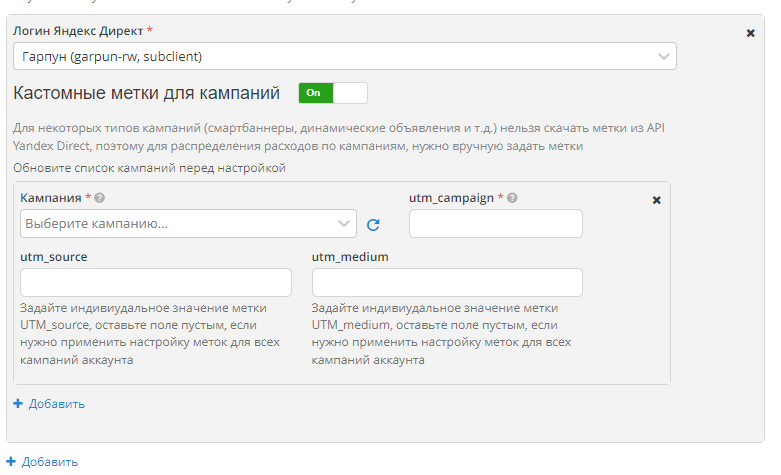
Как работают кастомные метки. Если по кампании не был получен контент, то поток сначала проверит эти метки, и подставит их при обработке данных. Если кастомных меток нет и контент не был получен, будет использована транслитерация.
Просим учесть что использование меток необязательно, но рекомендовано, так как гарантированно помогает избежать потери данных из-за неверно транслитерированных названий.
Для текстово-графических объявлений эти метки можно не применять.
В первом поле мы выбираем логин Google Analytics.Если логин еще не подключен, то нажимаем "+Добавить", и через кнопку "Подключить" подключаем свой логин GA.
Справа от поля выбора логина есть значок лупы, нажав на который вы попадаете на страницу с двумя разделами: "Главная" и "Структура". На Главной странице есть кнопка "Переподключить" с помощью которой вы можете переподключить логин в случае протухания токена. На странице "Структура" есть три раздела "account", "customDataSource", "WebProperty", что соответствует " Аккаунт", "Идентификатор набора данных", "Идентификатор отслеживания".
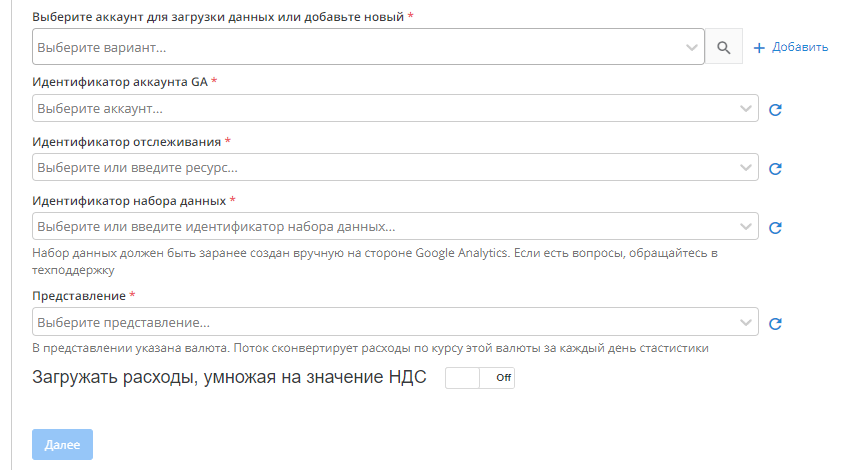
Далее мы выбираем поочередно аккаунт, идентификатор отслеживания, идентификатор набора данных и представление.
Перед привязкой аккаунта GA набор данных должен быть создан вручную на стороне Google Analytics.
При создании в настройках набора данных необходимо задать "overwrite" , но не "summation". При выборе суммирования все данные за одно число, которые попадают в раздел "Импорта данных" будут суммироваться (клики, показы, расход) , а не перезаписываться. Если вы выбрали суммирование, и сохранили, то изменить это в текущем наборе данных уже нельзя и необходимо создавать новый набор данных.
Заходим в настройки Администратора, затем в столбце "Ресурс" выбираем "Импорт данных".
Создаем новый набор данных
Далее нам необходимо настроить набор. 1) Выбираем тип набора
2) Даем название набору и выбираем представление, которые будут использовать данные из этого набора
3) Настраиваем необходимые колонки для отображения данных. Для работы набора обязательно необходим как минимум 1 колонка из первого блока(клики/стоимость/показы). Второй блок является опциональным.
Выбираем Overwrite и сохраняем набор
|
После заполнения всех полей нажимаем "Далее".
Заполняем поля : название потока (может быть любое название, которое вам удобно для идентификации)
клиент для биллинга - название вашего аккаунта подтянется автоматически, вам нужно его выбрать ( заполнение этого поля необходимо для корректного выставления счета. Подробнее о тарифах здесь: https://garpun.com/planes/
Период сбора при автоматическом запуске - в данном пункте необходимо выбрать то количество дней за который вам необходим автоматический пересбор
Расписание - здесь необходимо установить как часто и в какое время будет автоматически перезапускаться ваш поток
Нажимаем "Готово".
Самой частой проблемой пользователей является то, что они не видят данные импортированные расходы из кабинета ЯД.
Найти их можно в "Импорте данных" в Google Analytics
Если расходы пришли, то их можно визуализировать в том или ином представлении, но бывает мы их не видим в представлении, потому что клики, показы, расходы не могут сматчиться с сессиями. Происходит это по причине того, что пользователь не проставил или некорректно проставил метки.
Пример того, как должны выглядеть метки:
utm_source
utm_medium
utm_campaign
utm_term
utm_content
Для простановки меток можно использовать динамические параметры.
?utm_medium=cpc&utm_source=yandex&utm_campaign=%campaignName%|{campaign_id}&utm_term={keyword}&utm_content={phrase_id}|cid|{campaign_id}|gid|{gbid}|aid|{ad_id}|adp|{addphrases}|src|{source_type}_{source}|dvc|{device_type}
Все подробно описано в этих статьях.
https://yandex.ru/support/direct/statistics/url-tags.html
https://help.k50.ru/optimisator/utm/
Если вы хотите чтобы матчинг прошел до уровня кампании, то вам нужно проставить метки до utm_campaign, если до уровня ключевого слова, то вам нужно проставить до utm_content.